1、首先打开word插入表格。
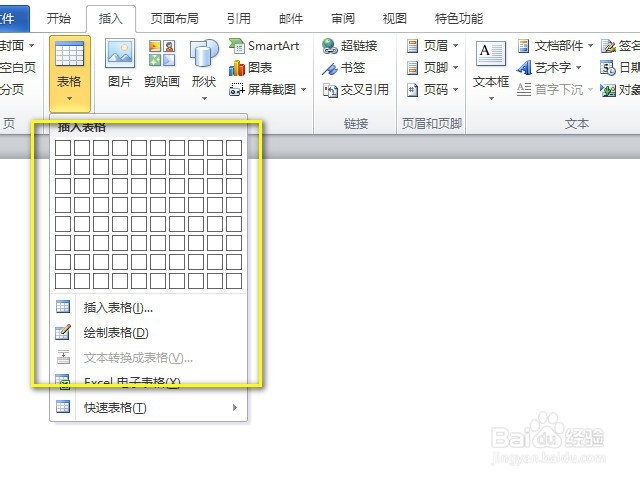
2、插入表格以后看到目前的表格大小都是一模一样。

3、然后点击设计里面进行设置行宽和列宽,都是进行统一设置大小的。
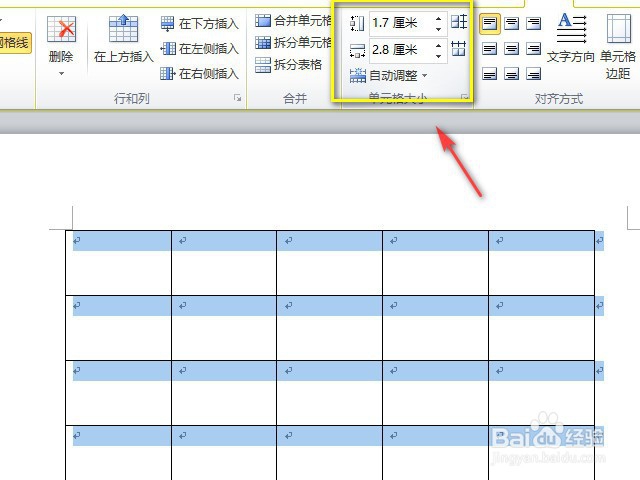
4、点击设计里面的编辑表格。
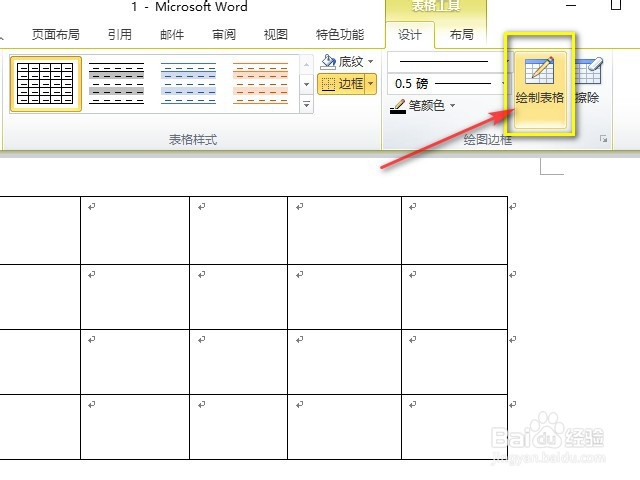
5、然后根据自己的需求在单个表格中手动划线。
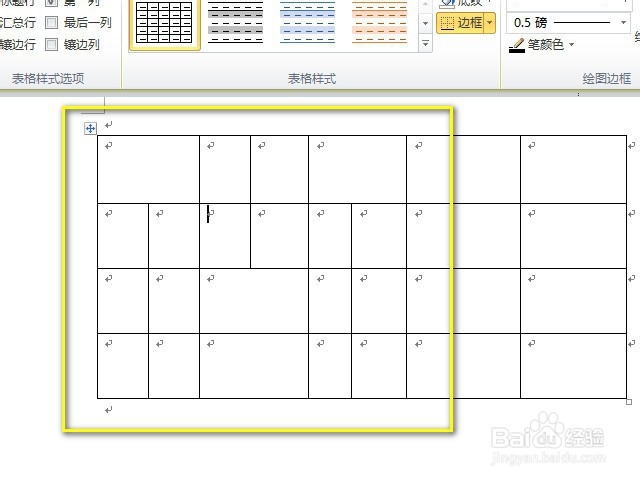
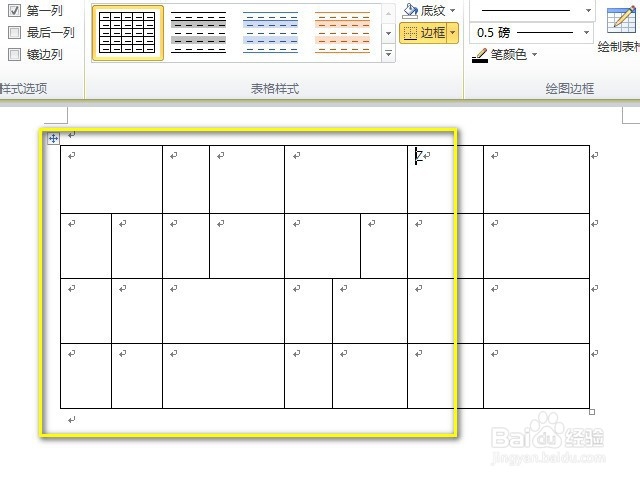
6、然后移动自己手动划的线条,就可以修改单个单元格的大小。
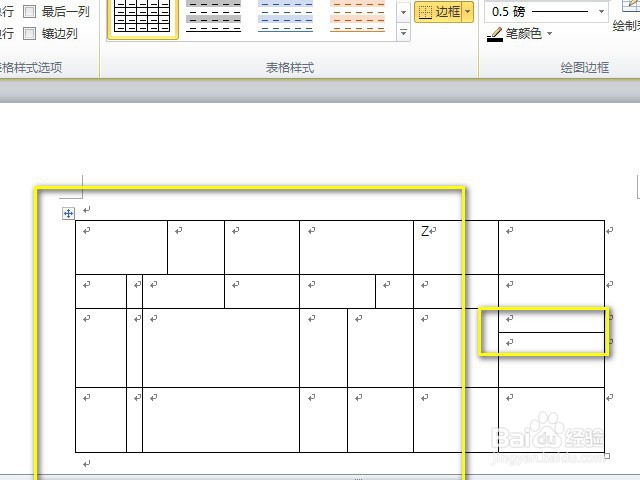
7、总结:1.打开word,插入一个表格。2.插入表格以后,点击设计里面的编辑表格。3.然后根据自己的需要在单个单元格里面进行设置大小。4.手动换线可以横向画、竖向画、或者是斜向画。
1、首先打开word插入表格。
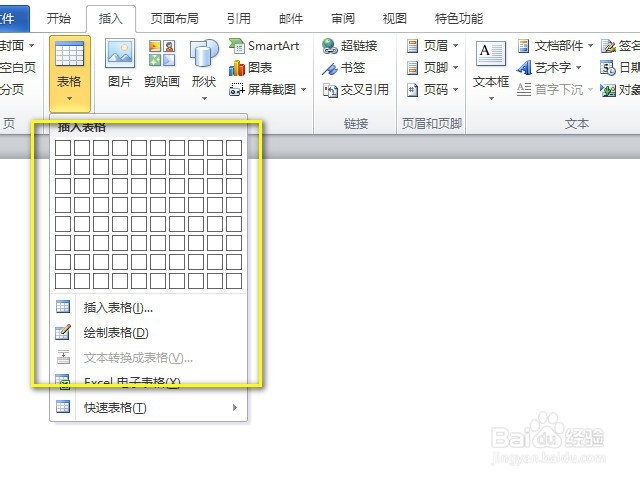
2、插入表格以后看到目前的表格大小都是一模一样。

3、然后点击设计里面进行设置行宽和列宽,都是进行统一设置大小的。
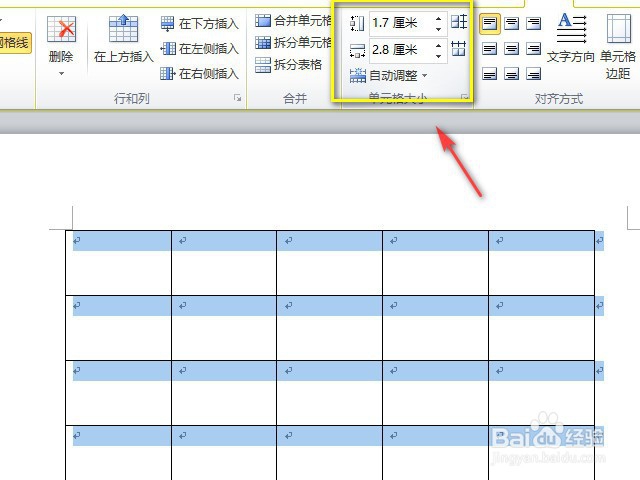
4、点击设计里面的编辑表格。
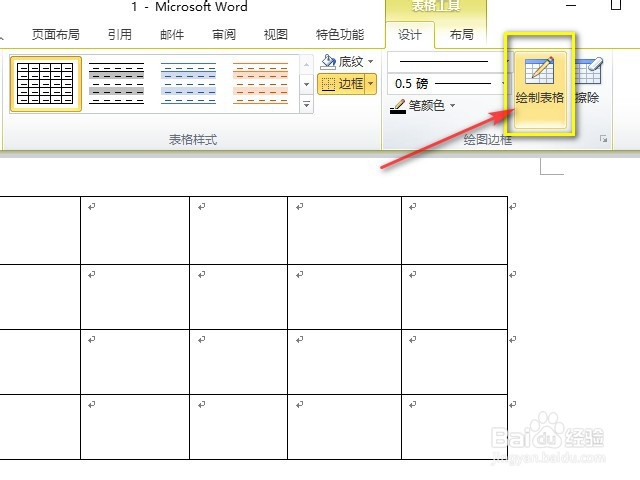
5、然后根据自己的需求在单个表格中手动划线。
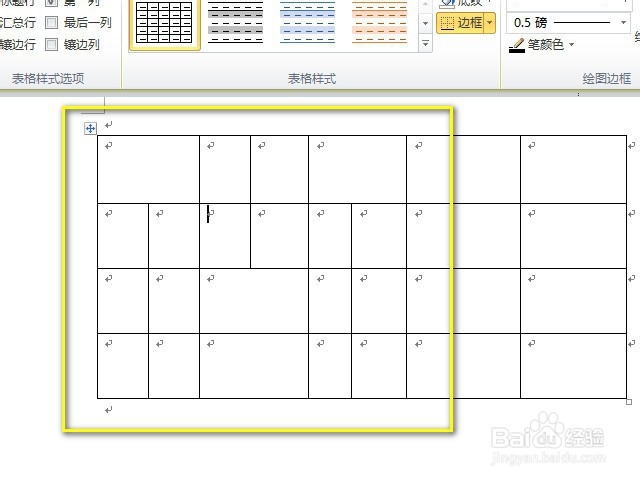
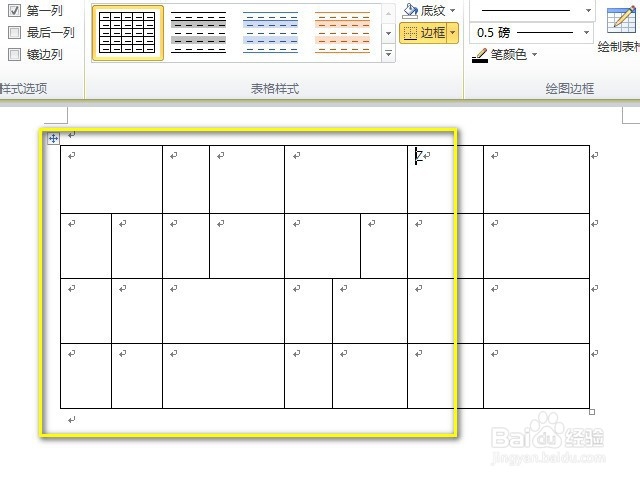
6、然后移动自己手动划的线条,就可以修改单个单元格的大小。
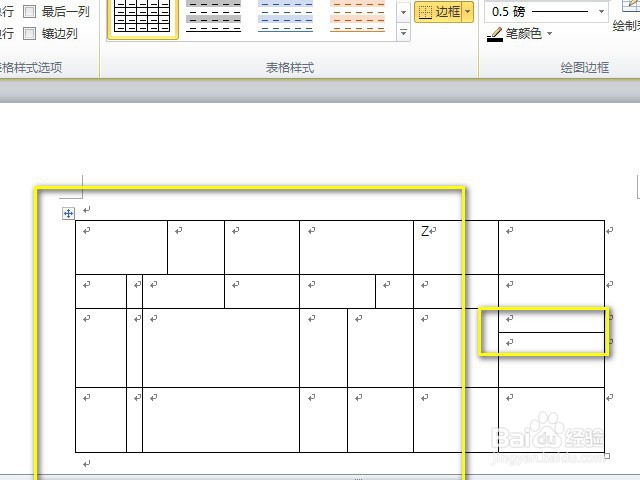
7、总结:1.打开word,插入一个表格。2.插入表格以后,点击设计里面的编辑表格。3.然后根据自己的需要在单个单元格里面进行设置大小。4.手动换线可以横向画、竖向画、或者是斜向画。